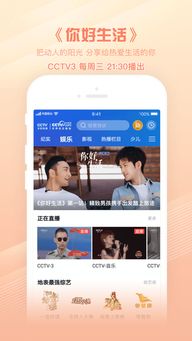win7系统输入法无法调出怎么办
在使用windows 7系统的过程中,有时候会遇到输入法无法调出的情况。这不仅会影响打字效率,还可能给工作和学习带来诸多不便。本文将从多个维度出发,为您提供一些实用的解决方法。
检查系统服务
输入法无法调出,有可能是因为相关的系统服务没有启动。您可以尝试以下步骤:
1. 启动ctfmon服务:按下“win + r”键,打开运行对话框,输入“ctfmon”,然后点击“确定”,以启动输入法管理器服务。
2. 设置开机自启:为了确保ctfmon服务在系统启动时自动运行,您可以打开“开始”菜单中的运行对话框,输入“msconfig”,在系统配置界面的“启动”标签下,勾选“ctfmon.exe”的启动项。
调整任务栏设置
任务栏的设置也会影响输入法的显示。您可以按照以下步骤进行检查和调整:
1. 显示语言栏:右键点击任务栏,选择“工具栏”,然后查看“语言栏”前是否已勾选。如果没有勾选,请将其选中,这样通常会使输入法显示出来。
2. 重启输入法进程:如果任务栏中没有输入法图标,可以尝试通过重启“ctfmon.exe”进程来解决。按下“win + r”键,输入“ctfmon.exe”并回车。
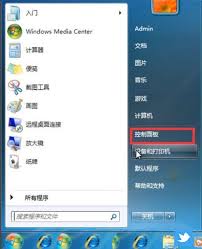
检查输入法配置
输入法的配置问题也可能导致无法调出。您可以进入控制面板,对输入法配置进行检查和调整:
1. 确认输入法添加:进入“控制面板”>“区域和语言”>“键盘和语言”标签,点击“更改键盘”,确认在“常规”选项卡下已经添加了所需的输入法。
2. 检查快捷键设置:在“更改键盘”窗口下,进入“高级键设置”选项,确保切换输入语言和输入法的快捷键未被其他程序占用。
3. 启用输入法:在“控制面板”的“区域和语言”菜单中检查输入法是否被启用,同时确保系统图标设置中将输入法图标设为显示。
更新驱动程序与杀毒扫描
驱动程序问题和恶意软件也可能导致输入法无法调出。您可以尝试以下方法:
1. 更新键盘驱动程序:按下“win + r”键,输入“devmgmt.msc”并回车,打开设备管理器。找到“键盘”选项,展开后查看键盘设备是否有黄色感叹号或问号。如果有,右键点击该设备,选择“更新驱动程序软件”。
2. 全盘杀毒扫描:安装并更新可靠的杀毒软件,如360杀毒、腾讯电脑管家等,运行全盘扫描,以排除恶意软件干扰的可能性。
硬件与bios检查
如果以上软件层面的方法都无法解决问题,那么可能是硬件或bios设置的问题:
1. 检查键盘连接:确保键盘已正确插入计算机,尝试使用另一根键盘或usb端口,或者重新插拔键盘以确保连接牢固。如果是无线键盘,检查电池电量是否充足,并重新配对连接。
2. 检查bios设置:某些bios设置可能会禁用键盘输入。您可以进入bios,并检查键盘设置是否正确。

3. 联系制造商:如果以上步骤都无法解决问题,可能是键盘或主板存在硬件问题。此时,您可以联系计算机制造商或专业的维修技师,以获取进一步的帮助。
通过以上多个维度的检查和调整,大多数win7系统输入法无法调出的问题都能得到解决。如果问题依旧存在,建议寻求专业技术人员的帮助,或者考虑重装系统。希望这篇文章能对您有所帮助!
- 2025-07-16
- 2025-07-16
- 2025-07-16
- 2025-07-15
- 2025-07-15
- 2025-07-15
- 2025-07-15
- 2025-07-14
惊爆!iOS 系统更新不及时竟有这等危害,速看如何确保及时更新!
2025-07-14- 2025-07-14
- 2025-07-13
- 2025-07-13
- 2025-07-13
- 2025-07-12
- 2025-07-11
-
小人战争进化详情类型:动作冒险 大小:38.58MB 时间:2025-05-24
-
寿司大作战v1.0.0详情类型:益智休闲 大小:281 MB 时间:2025-05-23
-
对魔忍rpgx详情类型:角色扮演 大小:1274.61MB 时间:2025-05-23
-
小生活:悠闲小镇物语详情类型:益智休闲 大小:185 MB 时间:2025-05-20